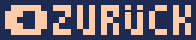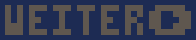PICO-8: Erwerben
Bevor wir mit dem Programmieren loslegen können, müssen wir PICO-8 erstmal kaufen, herunterladen und installieren. Ich nutze zwar Windows, aber ihr könnt PICO-8 auch unter Linux, Mac OS X oder mit dem RaspberryPi nutzen. Da die Oberfläche für alle gleich ist, ist es relativ egal, welches System ihr einsetzt.
PICO-8 kaufen
Wie bereits im einführenden Beitrag erwähnt, ist PICO-8 nicht kostenlos! Ihr könnt es für $14,99 erwerben. Bezahlen könnt ihr per Kreditkarte, PayPal, Amazon-Payment und mit Bitcoins. Falls ihr davor zurückschreckt, bei einer so kleinen Seite, eure Kreditkartendaten einzugeben, keine Sorge, der Kauf wird über die bekannte Seite Humble Bundle abgewickelt!
Begebt euch jetzt auf die Seite www.pico-8.com. Die Firma (auch wenn aktuell nur eine Person dahinter steht) hört auf den Namen Lexaloffle, daher werdet ihr automatisch zu www.lexaloffle.com/pico-8.php weitergeleitet.
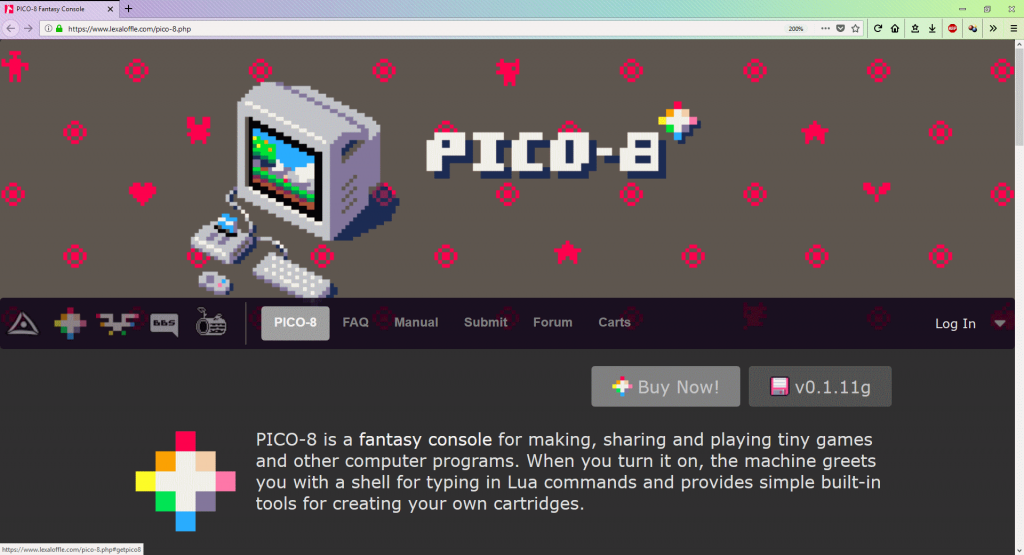
Klickt auf „BUY Now!“…
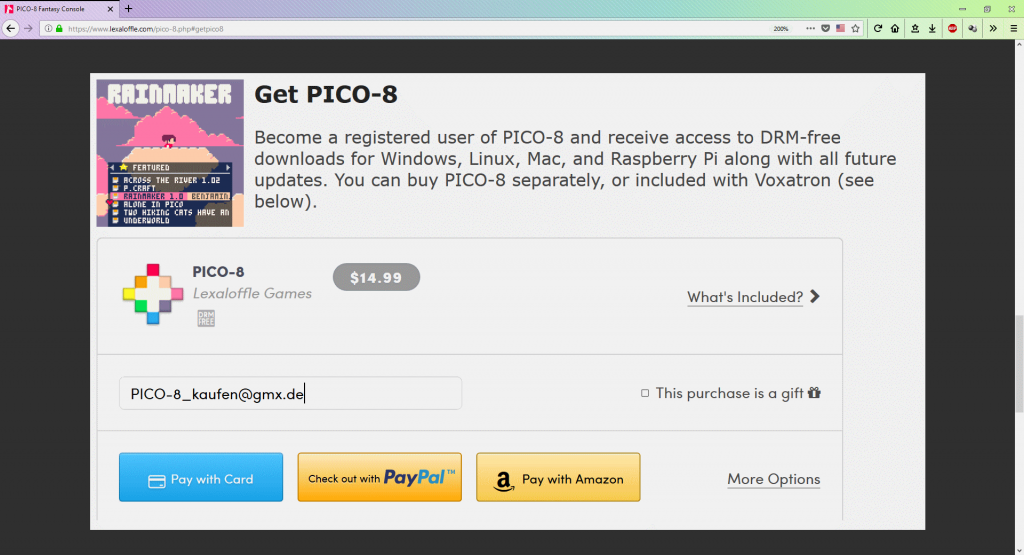
Bevor ihr direkt bei PICO-8 zuschlagt, überlegt euch, ob die zweite Fantasy-Konsole Voxatron, evtl. auch etwas für euch ist. Während der Alpha-Phase, könnt ihr Voxatron und PICO-8 zusammen für $19,99 erwerben.
Gebt eure E-Mailadresse ein und klickt dann auf die gewünschte Zahlungsart. Ihr werdet, wie oben erwähnt, zu Humble Bundle weitergeleitet. Die Zahlungsabwicklung erfolgt also dort. Ihr landet evtl. unverzüglich beim PayPal oder Amazon Log-In.
Sobald ihr die Zahlung abgeschlossen habt, erhaltet ihr von Humble Bundle eine Mail mit einem Link. Dort findet ihr einen Code, den ihr auf der PICO-8 Seite einlösen könnt, um den Kauf mit einem Konto zu verknüpfen. Falls ihr kein Lexaloffle-Konto anlegen wollt, könnt ihr es auch direkt über Humble Bundle herunterladen.
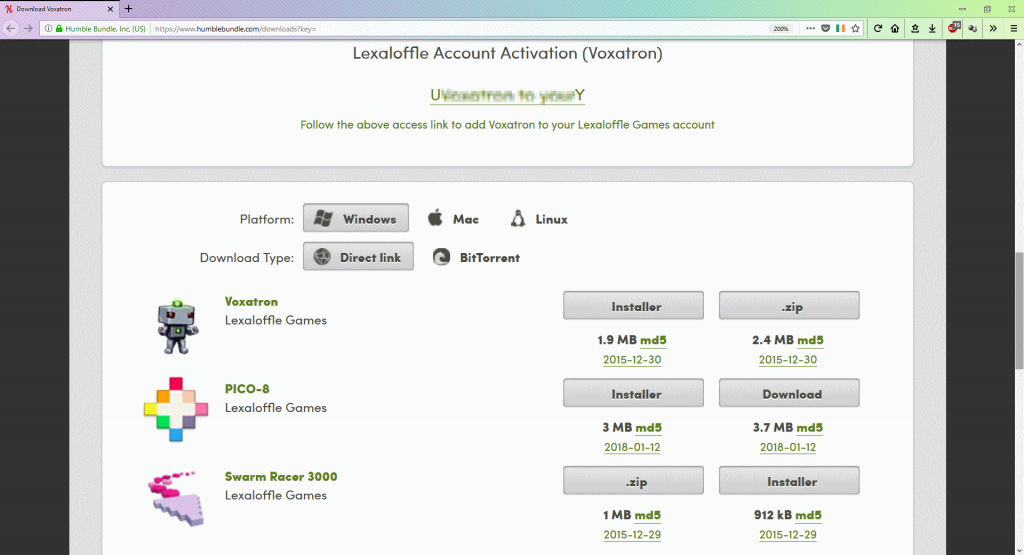
Wie ihr seht, habe ich Voxatron auch gekauft. Außerdem erhaltet ihr über diese Seite auch ohne Lexaloffle-Konto Updates. Daher ist es wichtig, dass ihr die Mail bzw. den Link gut aufhebt, falls ihr kein Konto nutzen wollt.
Ich habe mich übrigens für ein Konto entschieden. Dieses könnt ihr über den Log-In oben rechts oder direkt hier anlegen. Ein Konto erlaubt euch u. a. Kommentare im Blog zu schreiben, am Forum teilzunehmen und eure eigenen Spiele hochzuladen. Außerdem kommt ihr so auch direkt an Updates.
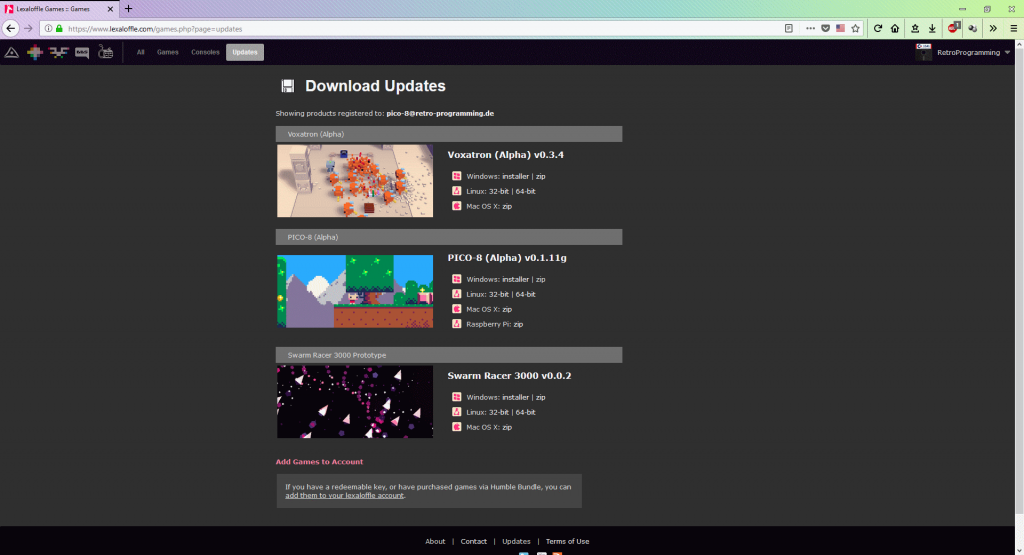
Im Konto-Bereich habt ihr dann auch die Möglichkeit, den von Humble Bundle vergebenen Code einzulösen. Unter Download Updates findet ihr schließlich die PICO-8 Downloads. Wie ihr seht, sofern ihr das Bild vergrößert, lautet mein Nutzername dort übrigens „RetroProgramming“.
Installation
Da PICO-8 eigentlich nicht installiert werden muss, nutze ich unter Windows einfach das ZIP-File.
 Speichert das ZIP, entpackt es und schon könnt ihr loslegen.
Speichert das ZIP, entpackt es und schon könnt ihr loslegen.
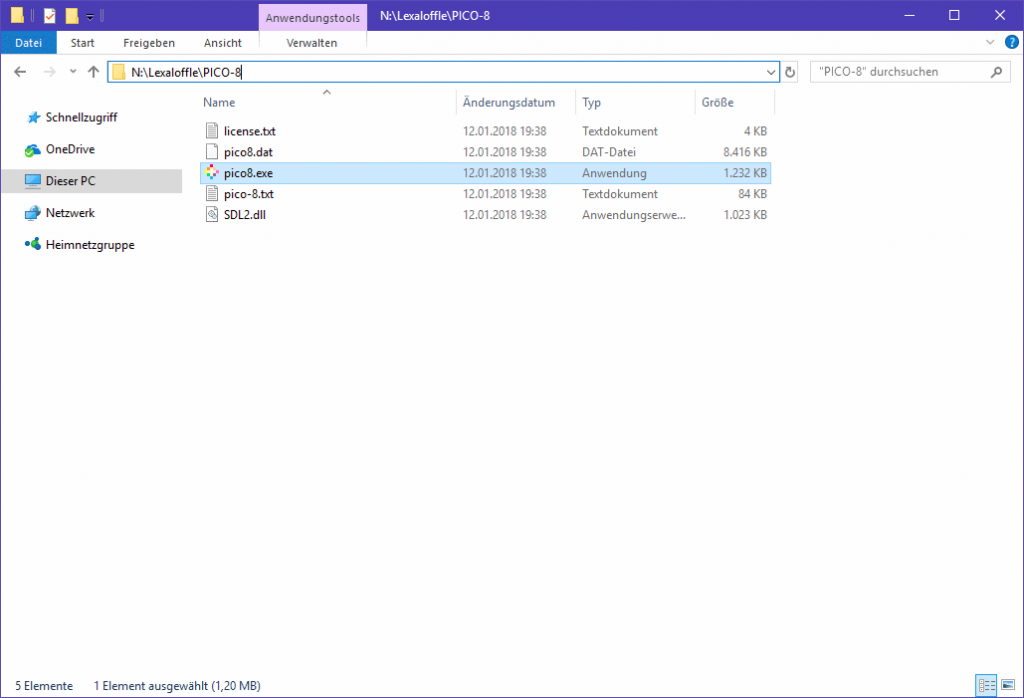
Geht nach dem Entpacken einfach in den neuen Ordner. Wie ihr seht, ist dieser sehr übersichtlich. Klickt doppelt auf pico-8.exe und schon startet die Konsole bzw. Entwicklungsumgebung.
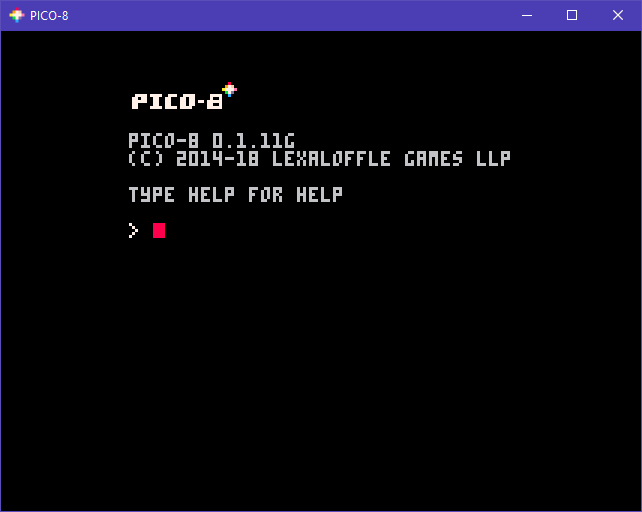
Unter Windows könnt ihr mit ALT+ENTER zwischen dem Vollbild- und Fenstermodus wechseln. Schließen lässt sich PICO-8 durch die Eingabe von SHUTDOWN.
Das war es auch schon. Im nächsten Beitrag werfen wir einen Blick auf die Kommandobefehle, die größtenteils nach Eingabe von HELP angezeigt werden.